
-
opanda iexif(照片Exif信息查看)
大小:2M语言:2M 类别:图像浏览系统:WinXP/Win7/Win10
展开

opanda iexif(照片Exif信息查看)是一款非常小巧的数码照片EXIF信息查看软件。你是不是在找占空间小的照片EXIF信息查看软件?那就来下载Opanda IExif安装版正式版使用。它功能强大,外观淡雅,信息齐全,不但能对本机上的数码照片文件进行查看,而且可以作为IE 浏览器上的插件调用,更发布了专门针对风靡全球的 Firefox 浏览器专用扩展件,实在是数码摄影师,爱好者和图片编辑不可或缺的好帮手。
支持 Exif 2.21 标准的全部标记内容
支持 IPTC/NAA 新闻图片记录
支持 GPS 全球定位信息记录
支持 TIFF6 及常用软件扩展Exif 标记
支持 GPS 卫星地图定位
支持 Canon, Nikon, Sony, Fujifilm, Kodak, Sigma, Konica Menolta, Olympus 等主流相机厂商的注释标记. 可以识别其他软件不能识别的
1、在本站下载并解压opanda iexif软件安装包,打开安装文件,出现一个欢迎界面,点击下一步

2、阅读用户许可协议,点击我同意,点击下一步继续
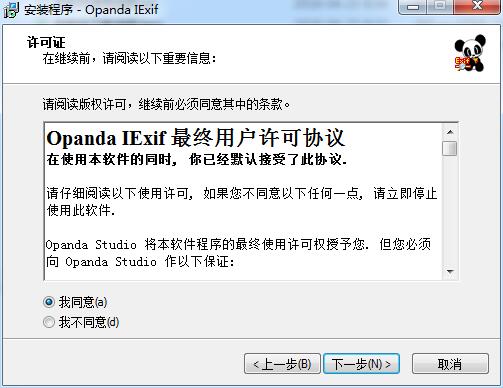
3、在使用之前仔细阅读软件说明,点击下一步继续

4、点击浏览,这里建议将文件安装在D盘,或者默认安装在C盘,点击下一步

5、选择安装软件时执行的额外任务,勾选“在桌面创建图表”,点击下一步
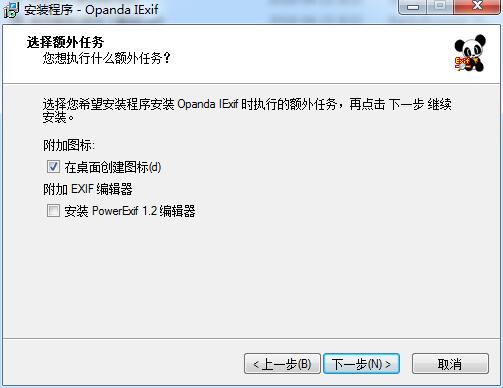
6、准备安装,程序即将安装在你的电脑上,点击安装则继续
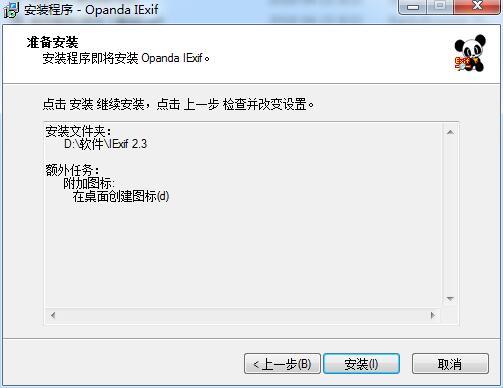
7、请稍等,opanda iexif正在安装当中
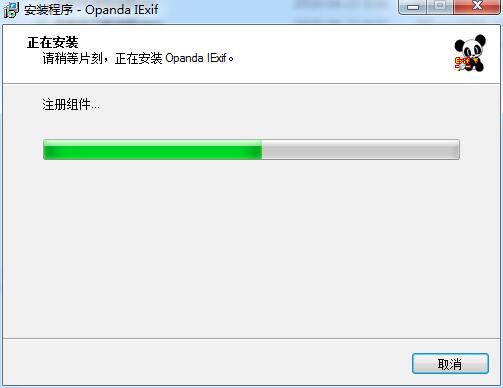
8、opanda iexif的安装已经完成了,点击完成退出向导
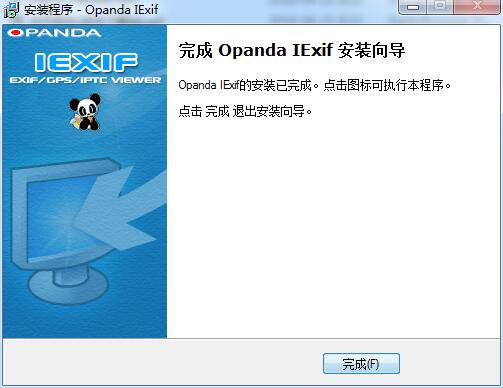
1、首先打开opanda iexif,进入如下图所示的界面
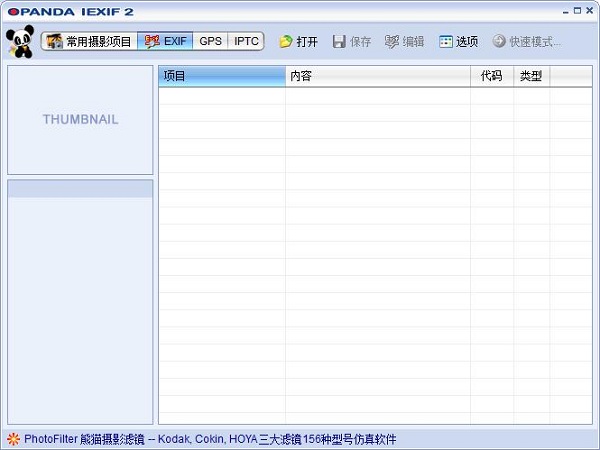
2、点击“打开”按钮,在对应的窗口中打开照片

3、点击EXIF即可查看图像宽度、图像高度、拍摄设备厂商、机型、方向、修改时间、ISO感光度等信息
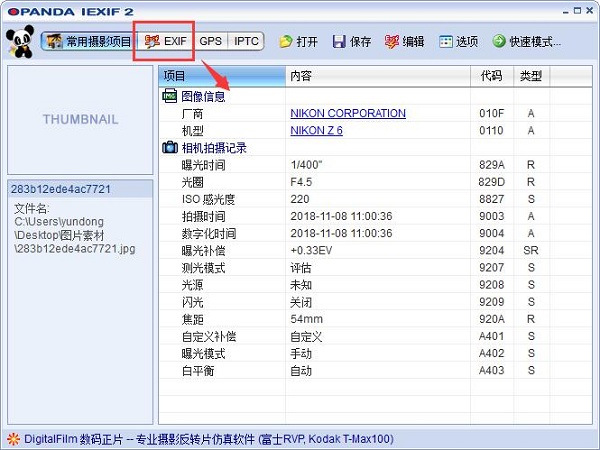
4、我们点击常用摄影项目,在这里也可以查看图像信息以及相机拍摄记录

5、点击“编辑”按钮,可以进入EXIF信息编辑界面

1、图形化操作,使查看的目标更加明确
2、界面精美悦目,超越常规软件窗口的概念,获得视觉享受
3、能读取并显示所有的Exif 2.21标记,支持TIFF6及常用软件的扩展Exif标记,完全展示Exif记录的全部细节
4、可以自行设计软件的外观,打造属于自己的软件,彰显出个性,体验动手的乐趣
1、opanda iexif怎么查看快门次数?
1)点击打开按钮,查看相机中的最后一张照片

2)这个时候我们会看到照片的各项详细信息,包括快门释放总数也就是快门次数

1.软件说明
Opanda IExif 包含了 IE 的插件版本 IExifCom。可以通过 IE 右键菜单直接在网页上查看数码照片的 EXIF/GPS/IPTC 信息,方便快捷。
Opanda IExif 包含了 Firefox 的扩展。可以通过 Firefox 右键菜单直接在网页上查看数码照片的 EXIF/GPS/IPTC 信息,方便快捷。
Opanda IExif 包含了 Windows 外壳扩展插件 IExifShell。可以通过系统右键菜单直接在文件夹内查看图像文件的 EXIF/GPS/IPTC 信息。
2.运行环境
Windows98/ME/NT4.0/2000/XP/2003/Vista
Internet Explorer 5.0 或以上版本
3.安装与卸载
运行安装程序,按照安装向导完成安装。卸载之前请关闭所有文件夹和 IE 浏览器窗口,以保证卸载完全。如果以前安装过本软件的早期版本,请先卸载原版本。
4.软件使用
Opanda IExif 安装完成后,重新启动 IE 浏览器,在需要查看 EXIF 信息的图片处单击鼠标右键弹出快捷菜单,选择“查看 Exif/GPS/IPTC 信息”项,即可打开该图片的 Exif/GPS/IPTC 查看对话框。
当在IE里调用软件来查看一张图片的EXIF信息时候,软件会在界面的左上方显示图片的缩略图和图片分辨率采样率等简易信息,点击缩略图,会调用预设的浏览软件查看原图。点击简易信息,会在信息下方显示图片的本地地址和网络地址。如果图片含有用户注释及版权声明信息,也会一一显示在左侧的下方。
右侧的部分以列表的方式显示了图片详细的 Exif/GPS/IPTC 信息数据,分三栏显示。在 Exif 栏内,又对数据进行分类,分别是“图像信息”、“相机拍摄记录”、“可交换信息”、“缩略图信息”、“厂商注释”等五大类,每一类均可以通过点击标题及“+/-”标记来折叠或展开,也支持页面的滚动条。
软件支持“选择/复制”功能,具体操作是:用鼠标框选出需要复制的文本区域,然后按 Ctrl+C 的快捷键进行复制。如果要全部选择,也可以先用鼠标激活当前页面,然后按 Ctrl+A 的快捷键进行全选,再按 Ctrl+C 进行复制。
支持 Windows Vista & IE7
支持Forefox 0.7 - 3.0 及以上版本
修复所有已知错误
加载全部内容

wps图片官方最新版18M4484人在玩想不想知道wps看图的软件是哪个呢?现在...
下载
千亿像素看中国52M2270人在玩千亿像素看中国,由谷歌地球官方推出的一个...
下载
AutoVue官方版185M2000人在玩最新推出的AutoVue官方版三维万能看...
下载
CAD快速看图PC版(可使用VIP功能)24M1829人在玩CAD快速看图PC版(可使用VIP功能)...
下载
dicom图像浏览器中文版579K1693人在玩dicom是一种特殊的医学方面的图像格式...
下载
免费图片查看器Quick Picture Viewer3M1631人在玩QuickPictureViewer是一...
下载
极速看图官方版13M1626人在玩极速看图是一款非常优秀图片浏览工具,可以...
下载
WebP Codec电脑版4M1556人在玩对于广大的朋友们来说,如何在电脑上查看到...
下载
图片动态浏览器Image Animate Viewer41K1553人在玩ImageAnimateViewer是一...
下载
蜜蜂浏览器看图(Honeyview)7M1539人在玩Honeyview全称为Honeyvie...
下载